Dokumenty magazynowe
Konfiguracja serii dokumentów magazynowych
Aby dodać nową serię dokumentu magazynowego, należy w oknie dodawania serii dokumentu określić:
- Typ dokumentu - w tym przypadkuDokumenty magazynowe
- Nazwę definicji
- Schemat numeracji - zgodny z instrukcją na formularzu
- Typ numeracji - miesięczny, roczny lub ciągły
- Magazyn
Po zapisaniu wprowadzonych danych, pojawi się dodatkowe pole umożliwiające zdefiniowanie podtypu dokumentu.
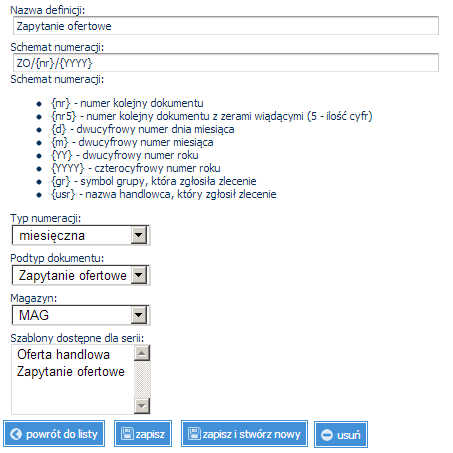
Uprawnienia w dokumentach magazynowych**
Uprawnienia dotyczące faktur konfigurowane są z poziomu profilu użytkownika przechodząc po linku Zarządzanie profilami.
Wystawianie dokumentu magazynowego
Aby utworzyć nowy dokument magazynowy, należy określić:
- Nabywcę
- Podtyp dokumentu
- Serię dokumentu
- Datę operacji
- Termin realizacji
- Listę produktów wraz z ilością
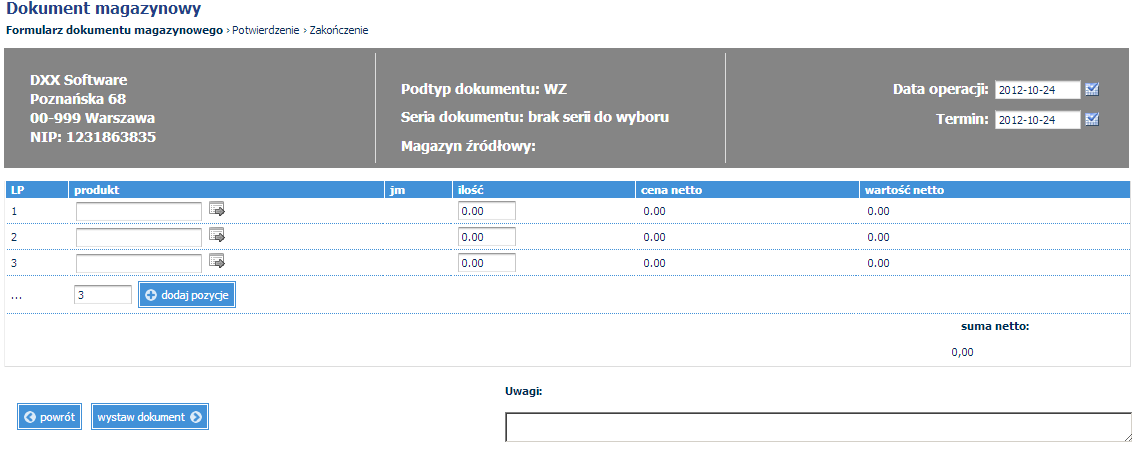
Oraz widok podczas tworzenia nowego dokumentu magazynowego
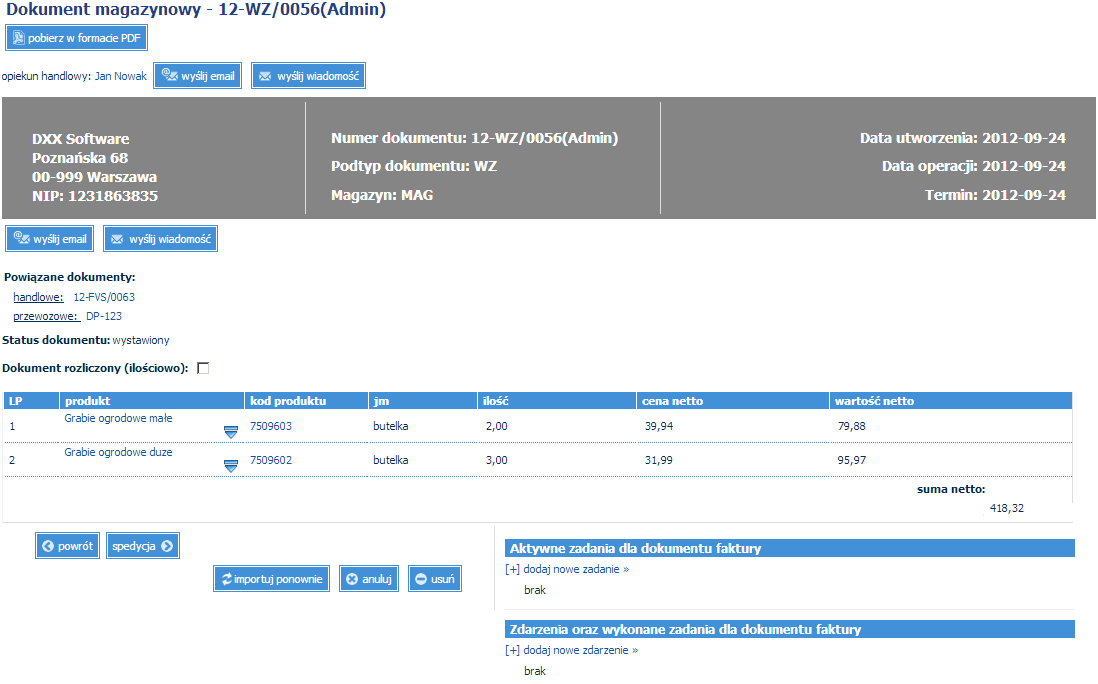
Po wystawieniu dokumentu magazynowego możemy wykonać operacje, które są dostępne m.in. wystawić fakturę, wysłać, maila, korygować itd.
Tworzenie dokumentów inwentaryzacji
Aby utworzyć nowy dokument inwentaryzacji, należy określić:
- Serię dokumentów
- Magazyn
- Datę operacji
- Termin
- Listę produktów wraz z oczekiwaną ilością i numerami seryjnymi, podając ją ręcznie lub importując z pliku CSV
- Możemy również generować pozycję z aktualnego magazynu
- Mamy również możliwość opisać dokument
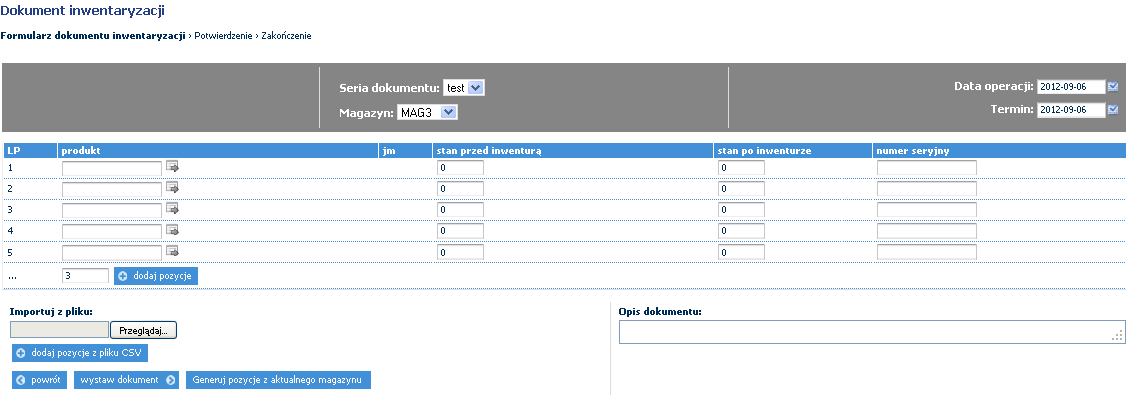
Produkty na magazynach na dzień
Jeżeli posiadasz zdefiniowane magazyny w swoim systemie i oznaczone są one jako domyślne, w systemie pojawia się dodatkowy przycisk "Produkty na magazynach na dzień"
Opcja ta pozwala w łatwy sposób monitorować jakie produkty były danego dnia dostępne w magazynie. Aby włączyć domyślny magazyn wejdź w:
- Ustawienia, parametry produktów
- Dostępne magazyny, dodaj magazyn i oznacz go jako domyślny
Aby wejść teraz w listę produktów na magazynach na dzień wejdź w:
- Ustawienia, parametry produktów
- Produkty na magazynach na dzień
Jeżeli wystawiasz dokument WZ lub PZ z datą wcześniejszą stany magazynowe również pokazują tą modyfikację
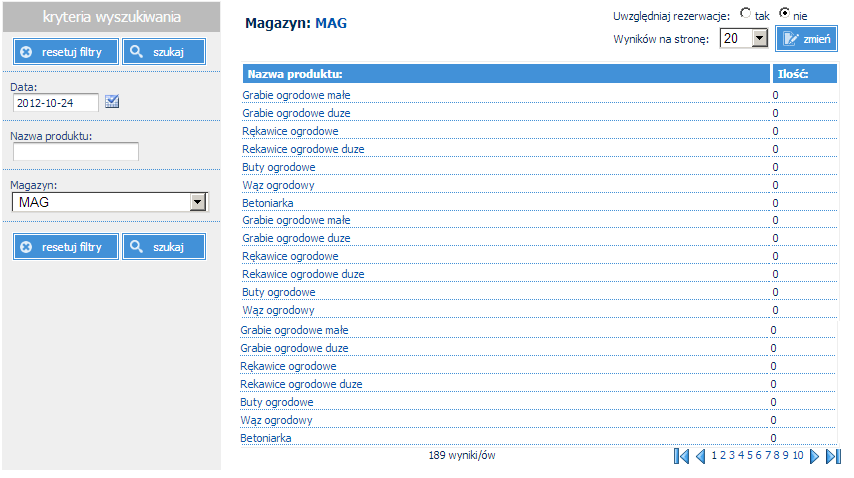
Dodawanie pozycji dokumentu z pliku
Jeżeli nie chcesz dodawać po kolei każdego produktu, możesz stworzyć plik w formacie csv, który je wgra.
Aby go dodać, należy :
- Przejść doDokumentów magazynowych
- Dodać nowy dokument
- W miejscu "Plik CSV" klikamy "Przeglądaj"
- Odszukujemy plik, zaznaczamy i klikamy otwórz
- Następnie klikamy przycisk "Dodaj pozycje z pliku CSV"
- Jeżeli którekolwiek pozycje nie zostaną dodane, zostanie to pokazane nad dokumentem na niebieskim tle
Rezerwacje towaru na podstawie dokumentu wydania magazynowego w buforze
Istnieje możliwość rezerwacji towaru w systemie, aby to zrobić należy :
- Przejść do Dokumenty -> Dokumenty magazynowe
- Kliknąć przycisk "Dodaj nowy"
- Dodać firmę
- Wybrać typ dokumentu : wydanie magazynowe (WZ)
- Dodać produkt oraz określić jego ilość (nie może przekraczać stanu magazynowego w danym momencie)
- Kliknąć zapisz w buforze
W tym momencie utworzy nam się dokument magazynowy w buforze, od tej pory na liście produktów będzie się pojawiała rezerwacja wraz z zarezerwowaną ilością. Jeżeli chcemy usunąć rezerwację, musimy przejść do wystawionego dokumentu w buforze i go usunąć. Jeżeli klient kupił od nas dany towar wystarczy wystawić dokument i powiązać z nim odpowiednie inne dokumenty.
Wskazywanie partii dostaw na dokumentach magazynowych
Na dokumentach magazynowych typu : WZ, RW oraz MM- mamy możliwość wskazania, z której partii dostaw ma być wydany produkt. Aby wskazać partię dostawy na dokumencie, należy :
- Przejść do wystawiania dokumentu magazynowego typu WZ, RW oraz MM-
- Uzupełnić listę pozycji dokumentu
- Kliknąć przycisk wystaw dokument
- Po przeniesieniu na następny ekran zaznaczamy "ręczne wydanie towaru i klikamy wystaw dokument
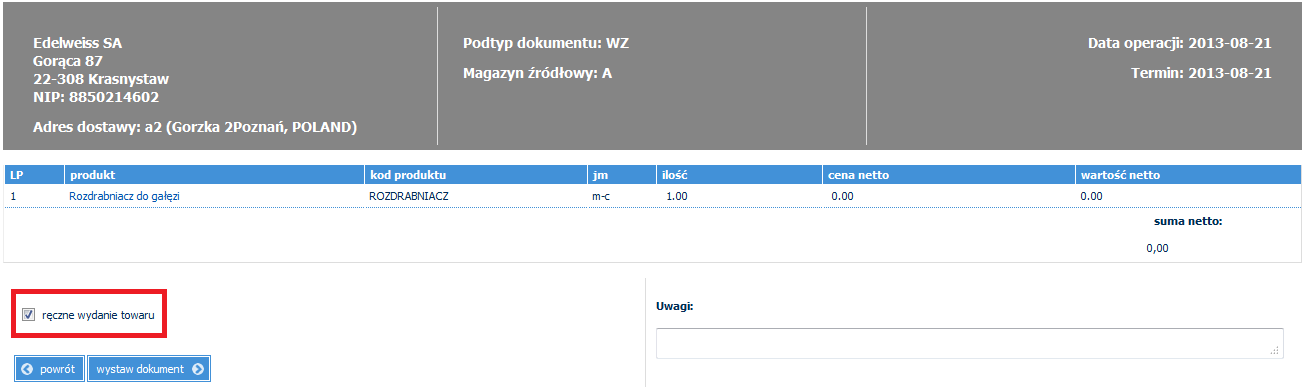
- W następnym ekranie mamy możliwość wyboru, z której partii dostawy ma być wybrany produkt
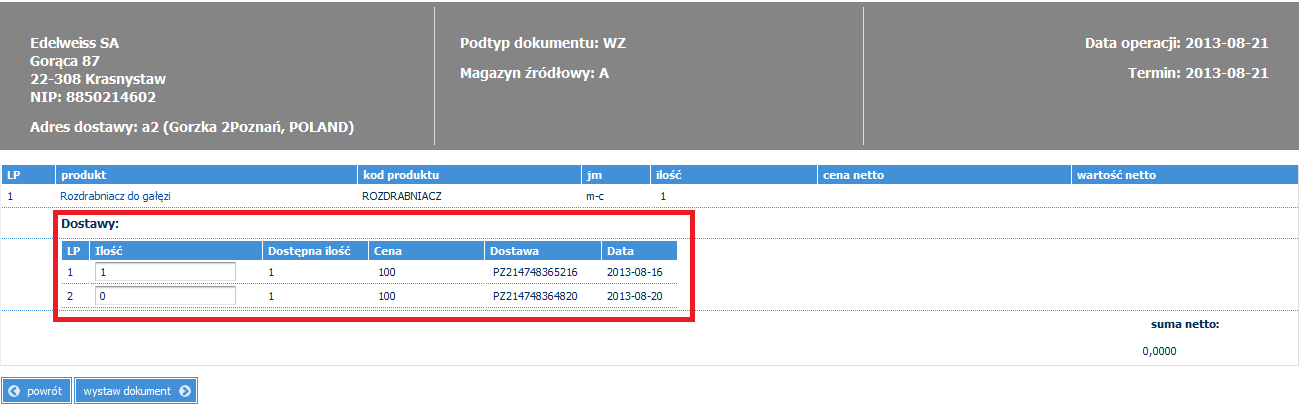
- Klikamy wystaw dokument
Przy wybieraniu partii dostawy należy pamiętać, aby nie przekroczyć dostępnej ilości z danej dostawy - wówczas dokument nie zostanie stworzony